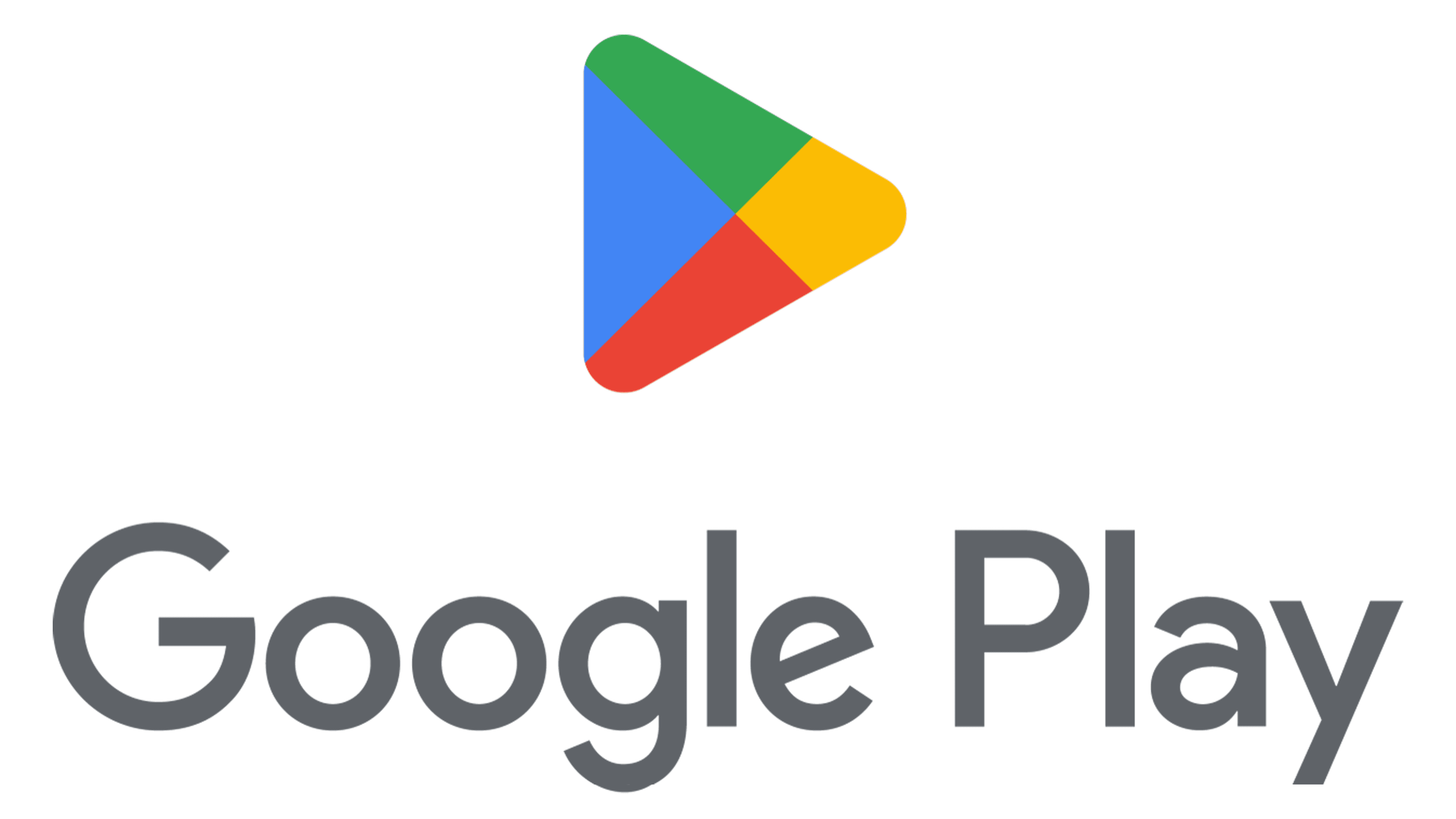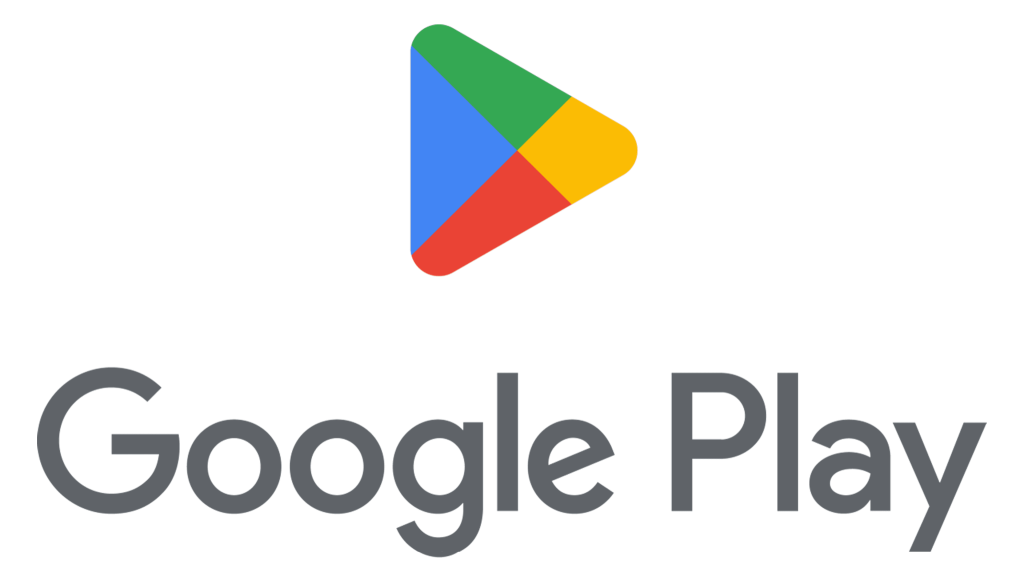
Untuk me-redeem / tukarkan voucher Google Play, Anda dapat mengikuti langkah-langkah berikut:
- Buka Aplikasi Google Play Store: Pastikan Anda sudah menginstal aplikasi Google Play Store di perangkat Android Anda. Kemudian, buka aplikasi tersebut.
- Masuk ke Akun Google Anda: Jika Anda belum masuk ke akun Google, ketuk ikon akun di bagian kanan atas layar dan pilih akun Google Anda atau masukkan kredensial akun Anda.
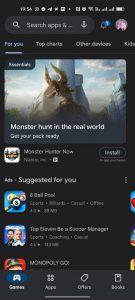
- Akses Menu Tautan: Di layar utama Google Play Store, ketuk ikon tiga garis horizontal / gambar profile (biasanya ada di kiri atas atau kanan atas layar) untuk membuka menu utama.
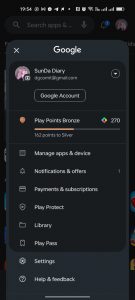
- Pilih “Tukarkan” atau “Tukarkan Kode”: Di dalam menu utama, biasanya Anda akan melihat opsi yang disebut “Tukarkan” atau “Tukarkan Kode.” Ketuk opsi ini.
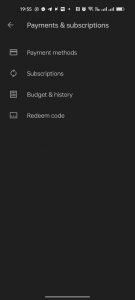
- Masukkan Kode Voucher: Kemudian, Anda akan diminta untuk memasukkan kode voucher Google Play yang Anda miliki. Ketik kode tersebut secara akurat. Pastikan tidak ada spasi tambahan atau kesalahan dalam kode.
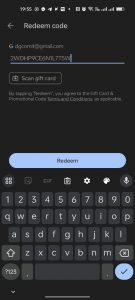
- Konfirmasi Penebusan: Setelah Anda memasukkan kode voucher, biasanya akan ada layar konfirmasi yang menunjukkan jumlah uang atau kredit yang akan ditambahkan ke akun Anda. Pastikan kode dan jumlahnya benar, lalu ketuk “Tukarkan” atau “Tukarkan Sekarang.”
- Tunggu Proses Penebusan: Google Play Store akan memvalidasi kode voucher Anda dan menambahkan saldo ke akun Anda. Ini bisa memakan waktu beberapa detik atau lebih tergantung pada koneksi internet Anda.
- Verifikasi Saldo: Setelah penebusan berhasil, saldo akan ditambahkan ke akun Google Play Anda. Anda dapat memeriksa saldo baru Anda dengan kembali ke layar utama Google Play Store dan mengetuk ikon tiga garis horizontal, lalu memilih “Saldo Google Play.”
Itu adalah langkah-langkah umum untuk menebus voucher Google Play. Pastikan kode voucher Anda masih berlaku dan sesuai dengan wilayah atau negara akun Google Anda. Jika Anda mengalami masalah saat menebus kode voucher, periksa kembali kode tersebut dan pastikan tidak ada kesalahan ketik. Jika masalah terus berlanjut, Anda dapat menghubungi dukungan Google Play.